- Unity 사용자 매뉴얼 2021.3(LTS)
- Unity 서비스
- Unity 콜라보레이트
Unity 콜라보레이트
Unity 콜라보레이트(Collaborate)는 Unity 팀즈의 일부입니다. 소규모 팀들은 Unity 팀즈를 활용하여 클라우드 호스팅 환경에서 Unity 프로젝트를 저장하고 공유하고 동기화할 수 있습니다. 콜라보레이트를 사용하면 팀 전체가 위치와 역할에 관계없이 프로젝트에 기여할 수 있습니다. Unity 팀즈에 대한 자세한 내용은 Unity3d 웹사이트의 팀즈 페이지를 참조하십시오.
콜라보레이트를 통해 프로젝트를 클라우드에 퍼블리시하여 저장할 수 있습니다. 콜라보레이트는 퍼블리시된 프로젝트의 버전 이력을 유지하기 때문에 개별 파일이나 전체 프로젝트를 이전 상태로 복원할 수 있습니다.
팀원을 프로젝트에 추가하여 함께 협력할 수도 있습니다. 콜라보레이트는 각 팀원의 변경 사항을 지속적으로 모니터링하여, 변경되었지만 아직 퍼블리시되지 않은 파일에 배지를 표시합니다.
변경 사항을 확인할 수 있습니다. 그런 다음 파일의 변경 사항을 되돌리거나 반영하여 병합 충돌 문제를 막을 수 있습니다.
콜라보레이트는 프로젝트에서 함께 협력하는 다양한 전문가로 구성된 팀(예: 개발자, 아티스트, 오디오 전문가, 기타 전문가로 구성된 팀)을 지원하도록 설계되었습니다.
콜라보레이트 활성화
콜라보레이트를 활성화하려면 에디터의 상단 메뉴에서 Window > General > Services를 선택하여 Services 창을 연 후 콜라보레이트 서비스를 on으로 전환합니다.
작업 중에 콜라보레이트를 실행하려면 Unity 에디터의 상단 탐색 표시줄에 나타나는 Collab 버튼을 클릭하십시오.

버전
- 콜라보레이트 1.3.0은 Unity 2020.1 이상 버전을 완벽히 지원합니다.
- 콜라보레이트 1.2.16은 Unity 버전 2017.1–2019.3을 완벽히 지원합니다.
- Unity 2017.1 미만 버전에서 콜라보레이트는 베타 버전입니다.
Unity 2018.3 이상 버전에서는 콜라보레이트를 패키지로 얻을 수 있습니다.
콜라보레이트 버전 3.0은 검증 후 Unity 엔진과 함께 패키징됩니다. 패키지 관리자를 사용하여 프로젝트의 콜라보레이트 버전을 변경하려면 다음 단계를 따르십시오.
- Unity 에디터의 상단 메뉴에서 Window > Package Manager를 선택하여 Package Manager 창을 엽니다.
- 패키지 리스트에서 Unity Collaborate를 선택합니다.
- Unity Collaborate에서 See all versions를 클릭하고 원하는 패키지 버전을 선택합니다.
- Package Manager 창의 오른쪽 하단에서 Update to 버튼을 클릭합니다.
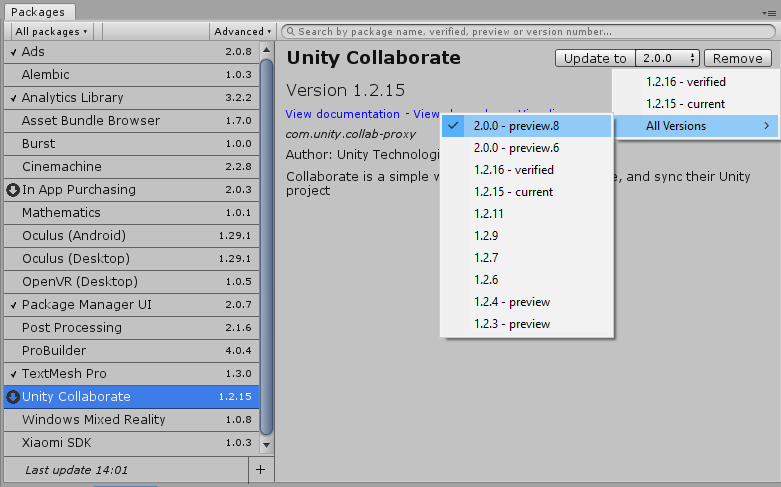
참고: Unity 콜라보레이트 패키지를 사용할 경우 여전히 Services 창을 통해 서비스를 활성화해야 합니다. 그러지 않으면 프로젝트가 서비스에 제대로 연결되지 않습니다.